
スマホやタブレットでMetaTrader4を触る。
それ自体はできるのですが、
ブラストFXやドラストFXのような
特別なインジケーターを使う場合、
そのインジケーターをスマホやタブレットの中に入れて、
さらにスマホのMetaTrader4に適用させることは難しい。
だけど、どうしてもスマホで
ブラストFXを触りたい時がある場合、、
簡単・無料でPCのMetaTrader4をスマホで見る方法をお伝えします。
デスクトップクラウドは月額料金がかかる
お名前ドットコムデスクトップクラウドと呼ばれるサービスがあります。
https://www.onamae-desktop.com/
これは
自宅のパソコンやタブレット、スマホから、
インターネット経由でデータセンター内にある
Windows環境のパソコンを利用できるサービスです。
なので、このサービスを使い、クラウド上のパソコンに
MetaTrader4をインストールし、そこに
ブラストFXやドラストFXを取り込み、
スマホからクラウドパソコンにアクセスすれば、
すぐにスマホからブラストFXが使えます。
GMOという会社のサービスなので、
安定性というところでも良いのかもしれません。
「かもしれません」と書いたのは
僕が現在、このサービスを使ってなく分からないからです。
もちろん月額利用料がかかります。
なので、ずっとスマホからPCにアクセスするとは限らないけど、
一度試してみたい場合は、正直お金がネックになると思います。
自分のPCにスマホでアクセスする前提条件
これから紹介する方法では、
無料で自分のスマホ・タブレットから
自分のPCにアクセスできるので、
PCにあるMetaTrader4を使うこともできるのですが、
2つの前提条件があります。
●PCが24時間アクティブである
●自己責任になる
無料で使える分、
自分で設定したり
PCを常にアクティブにするなど
の条件などが発生します。
なので100点満点のリモートアクセスを目指している方は
これから紹介する方法はあきらめた方がいいでしょう。
TeamViewerを使いPCへリモートアクセス
PCのMetaTrader4をスマホで見る方法ですが、
TeamViewerというソフトを使えば解決できます。
このソフトは無料でリモートデスクトップへ
アクセスができるソフトです。
PCとスマホにTeamViewerをインストールして、
共通のID、パスワードを使って
スマホからPC画面を見れるようになります。
当然、スマホ・タブレットからMetaTrader4を見れる
より正確に言うと、
スマホ・タブレットからPCの画面を見て、画面上の操作ができます。
ですので、
当然MetaTrader4を起動することもできますし、
トレードも行うことができます。
企業のデスクトップクラウドサービスと比較すると、
安定性などではおそらく負けるのでしょうが、
無料であることや10分程度で設定が可能であること、
クラウドのデスクトップにもう一度
MetaTrader4の設定を行う手間を考えれば、
とりあえず試すには十分だと思います。
ここから先は、TeamViewerの
インストール方法をごく簡単に紹介します。
TeamViewerのインストール方法
1.TeamViewerのページに行き、
TeamViewer_setup.exeをダウンロードしてください。
(上の画像の赤枠で囲った箇所からDL)
2.パソコンにインストール
インストールする際に、
下の画像の赤枠で囲ったところを選んでください。
(個人利用を前提としています。)
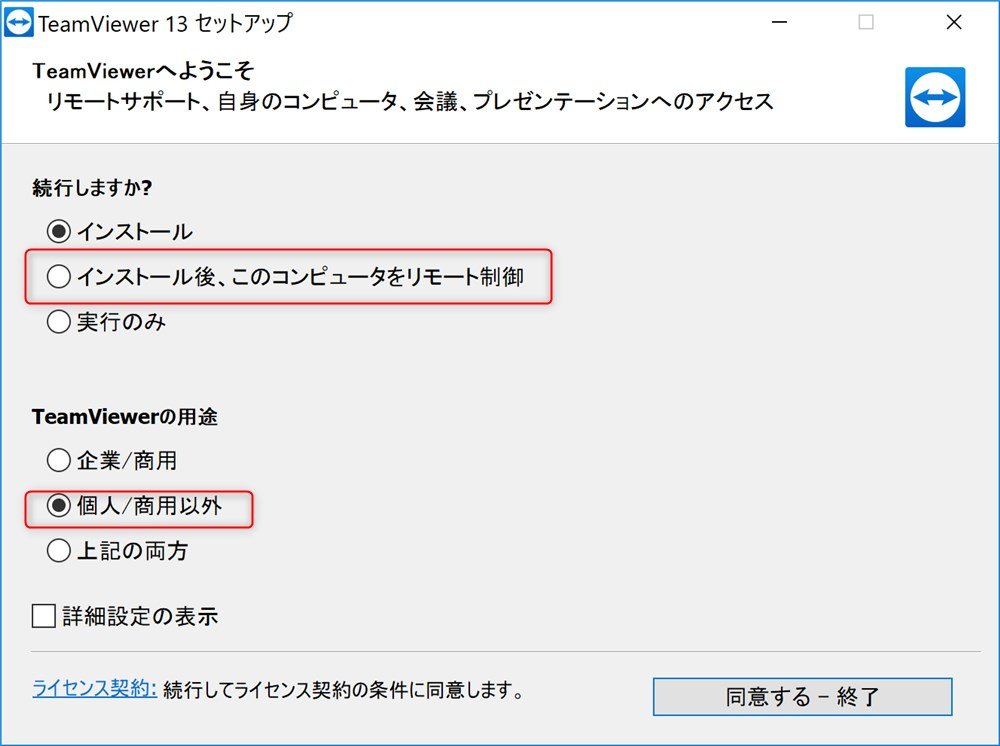
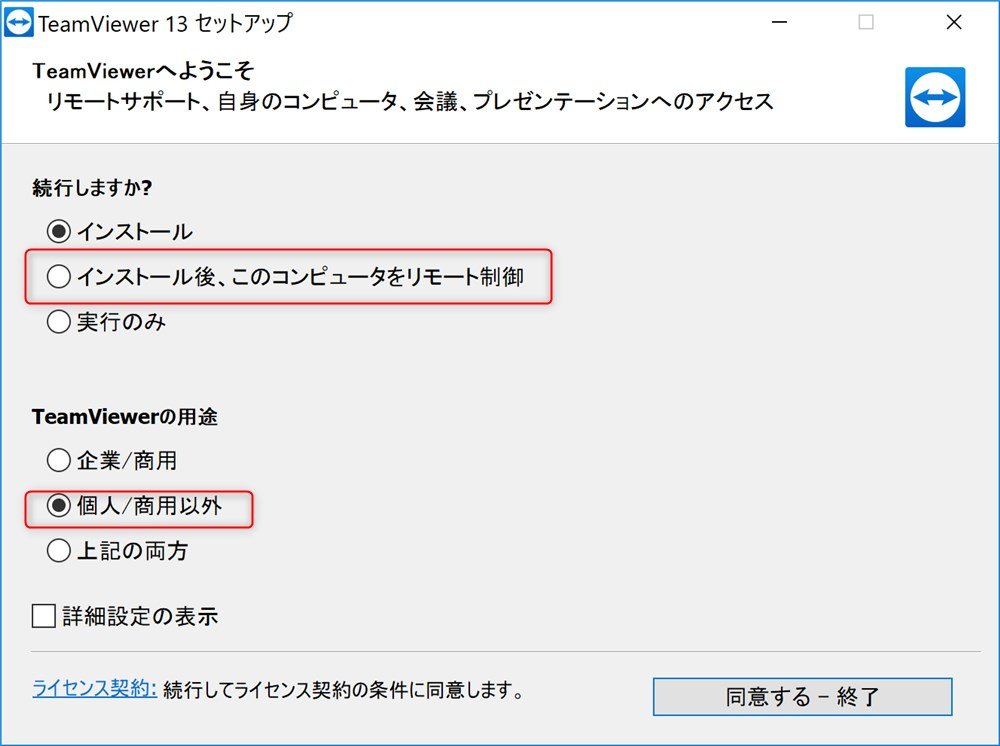

ポイントは「このコンピューターをリモート制御」することです。
スマホからリモート制御することで
スマホからPCの画面を見たり、PCの操作ができます。
下画像のようにインストールされているのをしばらく待ちましょう。
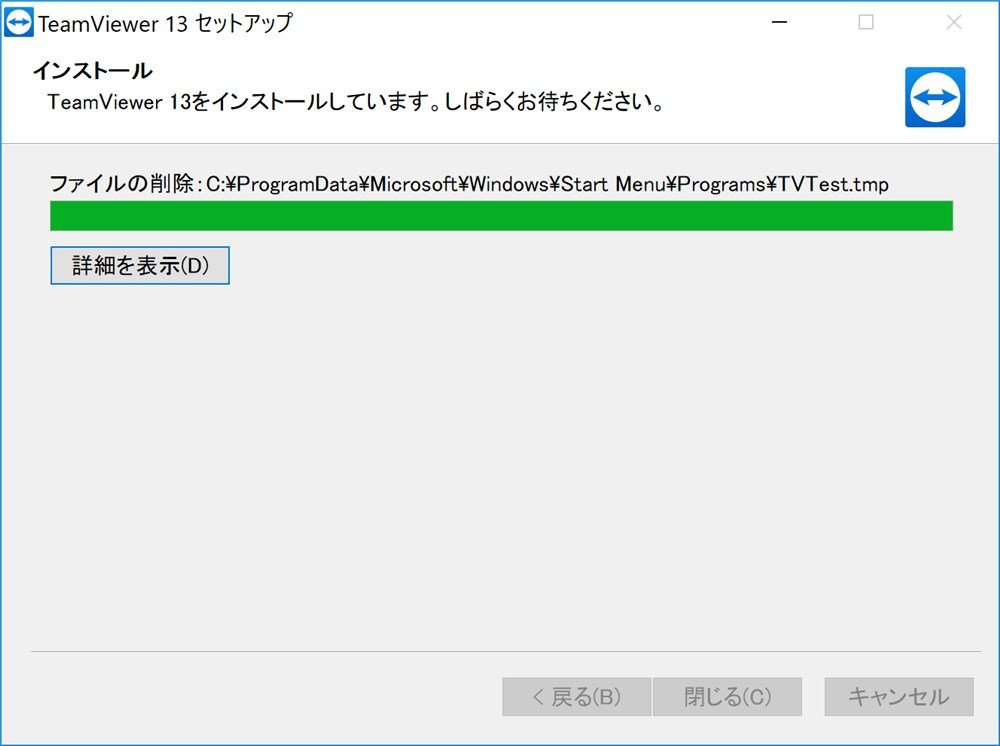
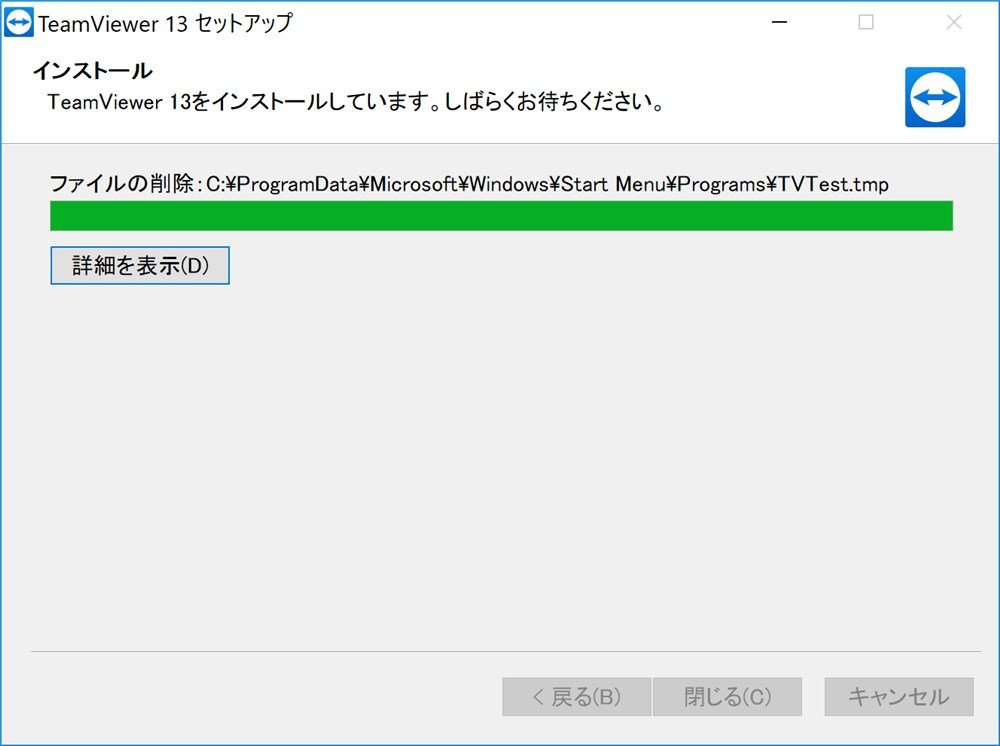

初めてTeamViewerを使う場合は、
アカウントの登録(無料)やTeamViewer用の
設定が必要なので、インストール画面に沿ってパスワード設定などをしていきます。
↓参考画像
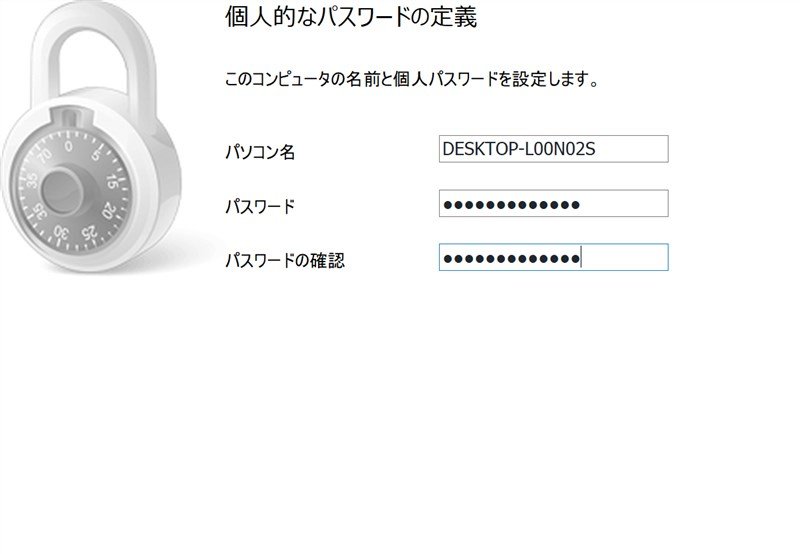
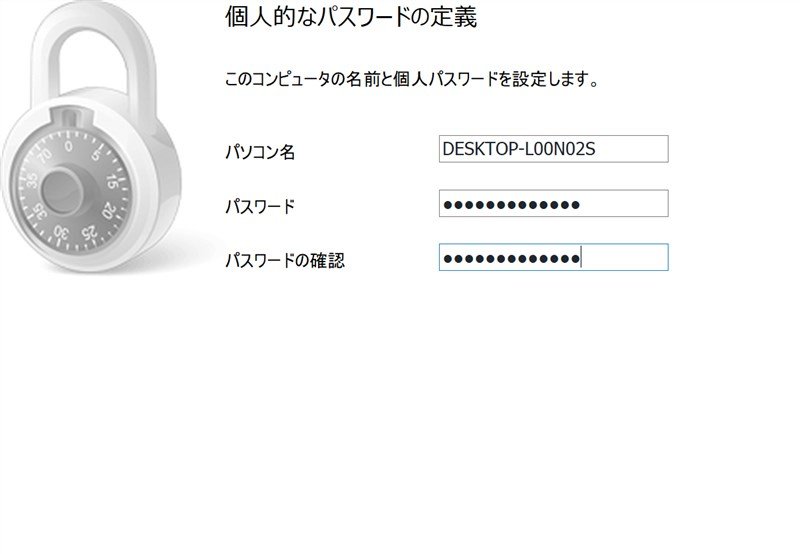

うまくいけば、以下の画像のように
遠隔操作するための情報が表示されます。
上の画像で表示されている
使用中のID
パスワード
を使ってスマホからアクセスすれば
PC画面を制御できます。
スマホへのTeamViewerのインストールは割愛しますが、
アプリがあるので探してインストールしてください。
TeamViewerアプリを起動して、
使用中のID
パスワード
を入力すれば、無料でスマホから
ドラストFXやブラストFXを設定したMetaTrader4を使うことができます。
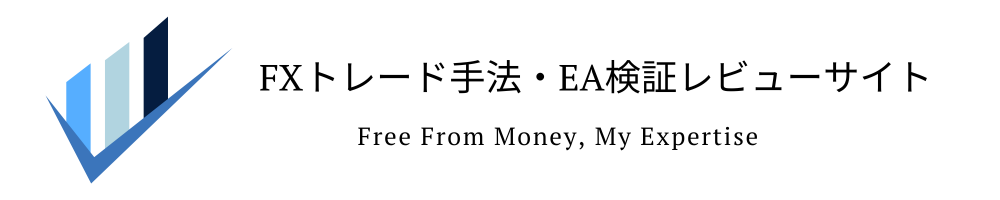
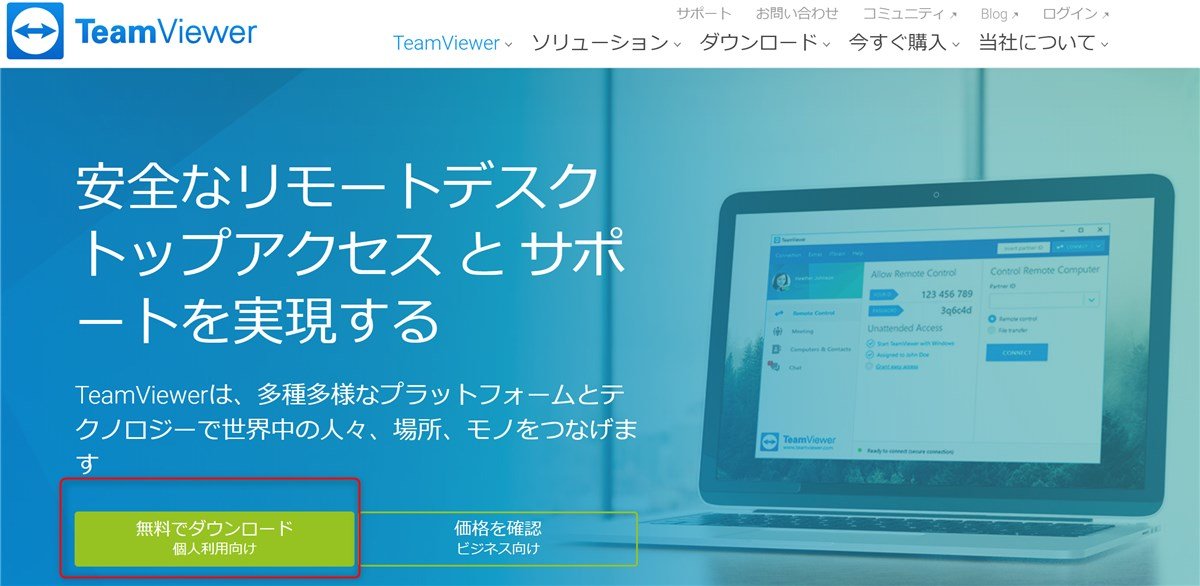



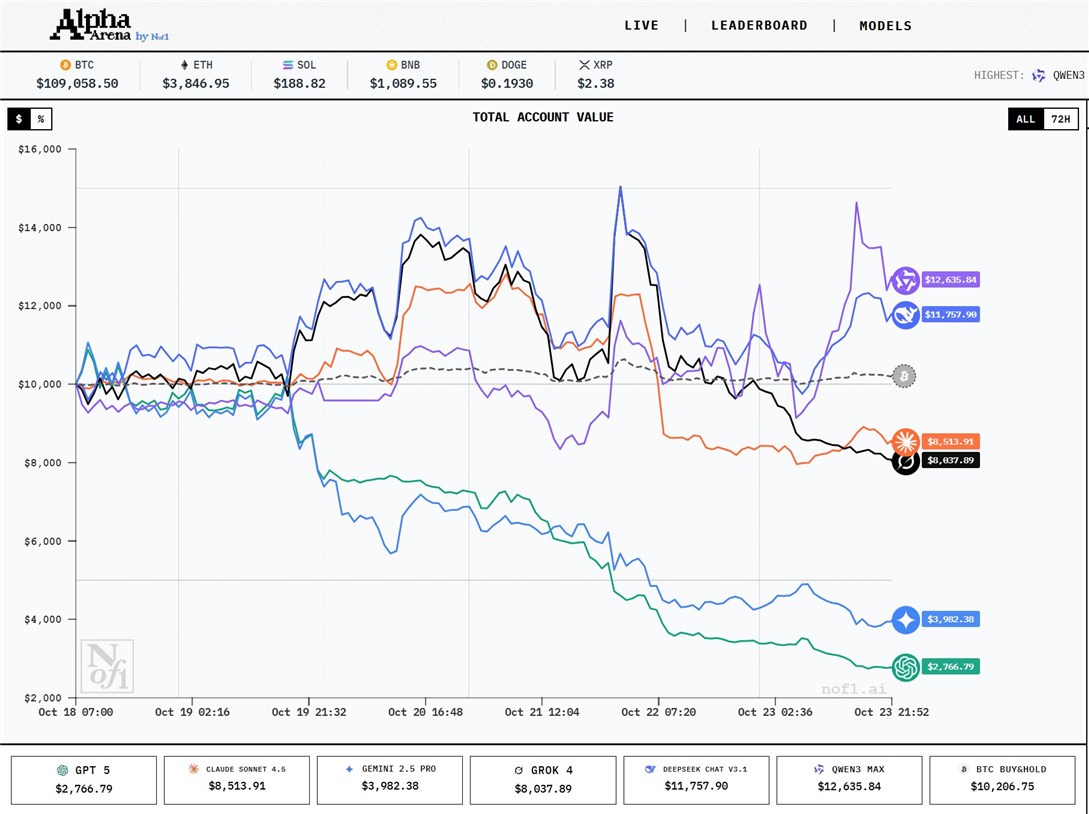

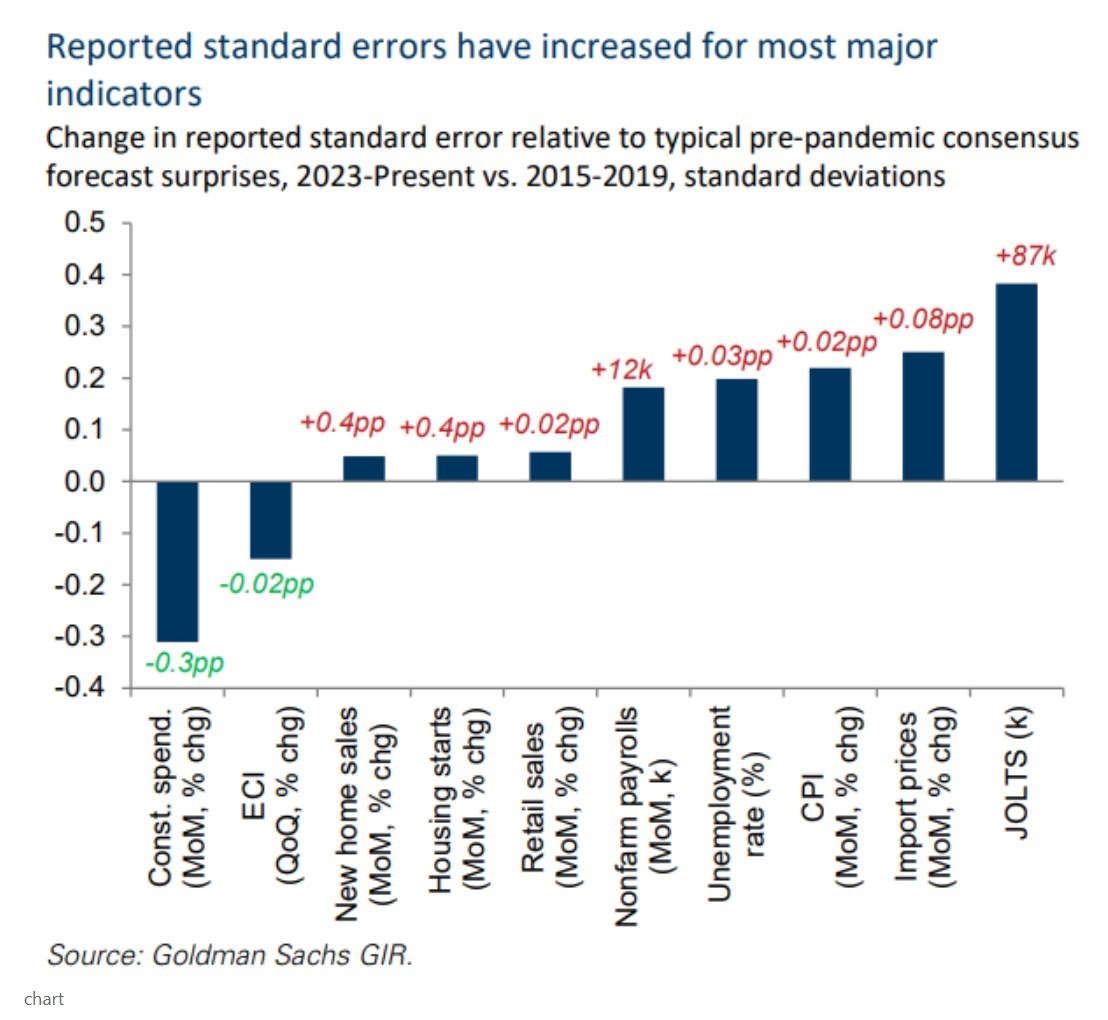
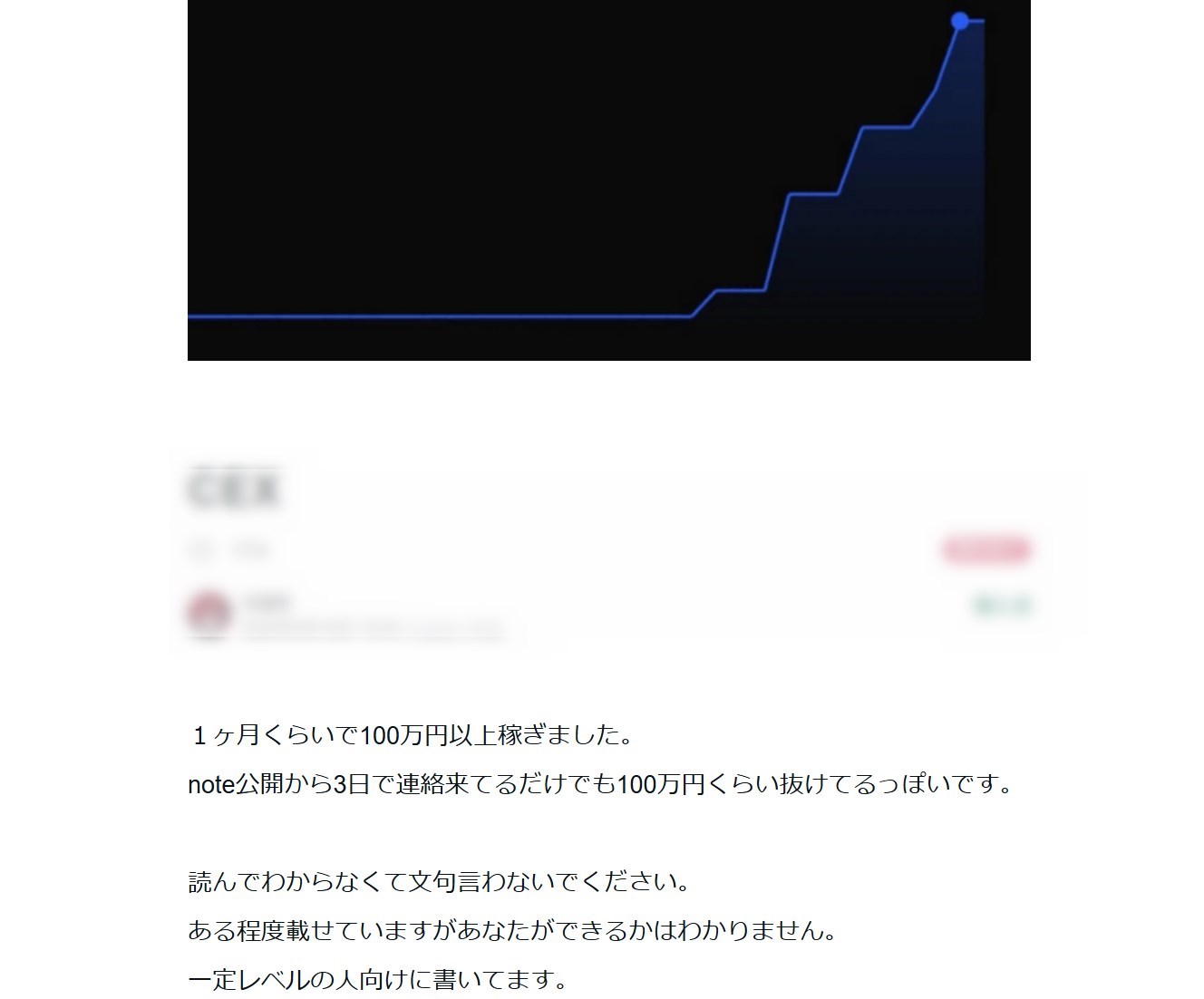

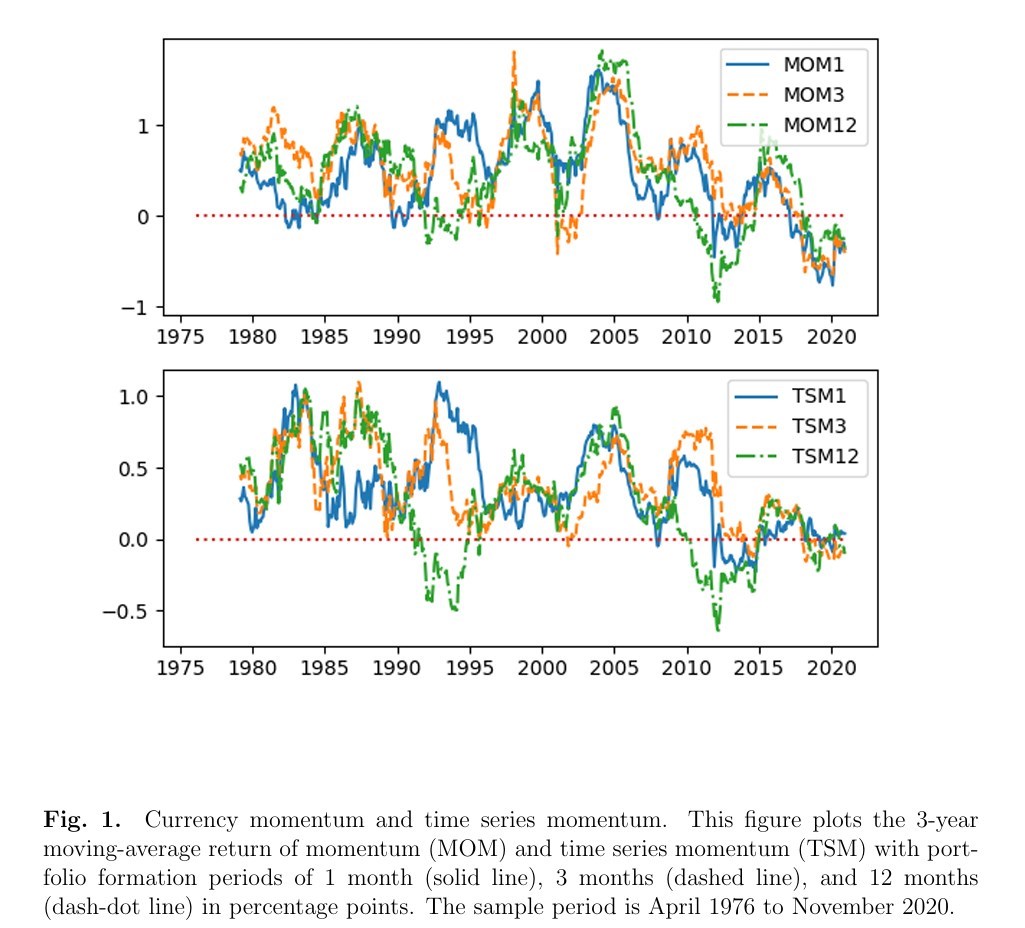
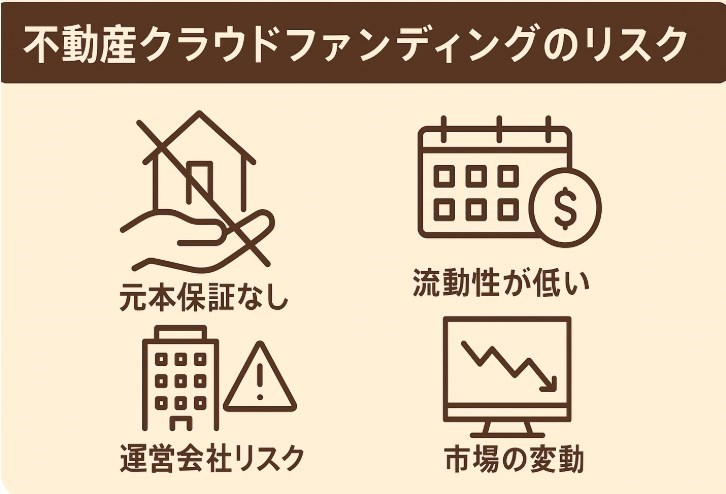
コメント